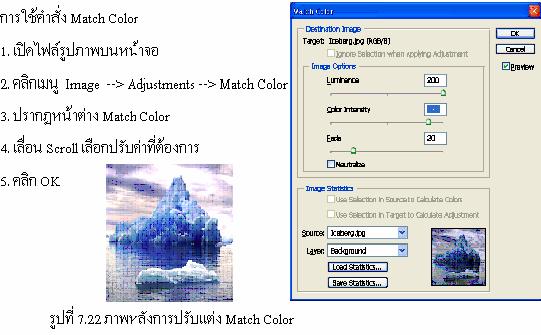ใบความรู้
(สัปดาห์ที่ 9)
การระบายสีและตกแต่งภาพ
การปรับแต่งภาพด้วยคำสั่งต่าง
ๆ
การปรับแต่งภาพด้วยคำสั่ง Curve เหมือนกับการปรับแต่งด้วยคำสั่ง
Level จะต่างกันตรงที่คำสั่ง Curve จะไม่เห็นกราฟ
Histrogram เพราะกราฟของ Curve จะแสดงการเปรียบเทียบระหว่างค่าสีเดิม และค่าสีที่ปรับใหม่เท่านั้น
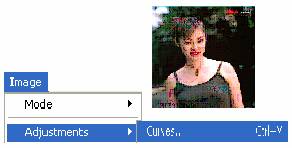 การเรียกใช้คำสั่ง Curve
การเรียกใช้คำสั่ง Curve
1. เปิดไฟล์รูปภาพบนหน้าจอ
2. คลิกเมนู Image -->
Adjustments --> Curves
3. จะปรากฏหน้าต่าง Curves
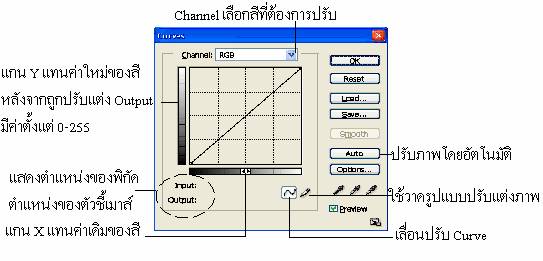
4. ปรับเส้น Curve วาดลักษณะต่อเนื่อง จะช่วยลดความคมชัดของภาพลง ทำให้ภาพเรียบเนียนขึ้น
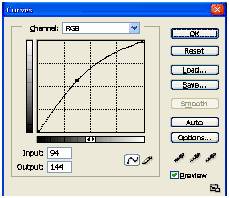

การปรับแต่งความสมดุลของสีภาพ
ด้วยคำสั่ง
Color Balance
Color
Balance เป็นคำสั่งการปรับแต่งความสมดุลของสีภาพ ในโหมดสี
RGB และ CMYKซึ่งมีสีที่ตรงข้ามกันอยู่ ตัวอย่างเช่น การปรับสีฟ้า Cyan ให้เพิ่มขึ้น
ขณะทำงานในโหมด RGB ทำได้ด้วยการเพิ่มความเข้มของสีน้ำเงิน (Blue) และสีเขียว (Green) และลดความเข้มของสีแดง
(Red) จะได้สีฟ้าที่เข้มขึ้น
1. เปิดไฟล์รูปภาพ
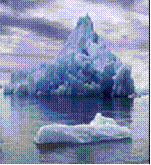
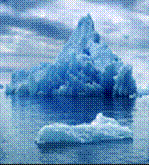
รูปที่ 7.14 ภาพก่อนการปรับแต่ง
รูปที่ 7.15 ภาพหลังการปรับแต่งสีเข้มขึ้น
2. คลิกเมนู Image --> Adjustments -->
Color Balance
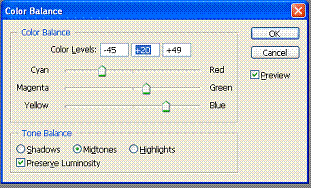 เลื่อนแถบ Scroll เพิ่มความเข้ม
เลื่อนแถบ Scroll เพิ่มความเข้ม
ของสีน้ำเงิน สีเขียวและ
ลดความเข้มของสีแดง
3. คลิกวงกลม
Shadows เพื่อปรับส่วนมืด
4. คลิกวงกลม
Hightlights เพื่อปรับส่วนสว่าง
5. คลิกวงกลม
Midtones เพื่อปรับน้ำหนักกลาง
การปรับค่าความสว่างและความคมชัดด้วยคำสั่ง Brightness/ContrastBrightness/Contrast เป็นการปรับภาพแบบง่าย ๆ การปรับแต่ละครั้งจะเป็นการปรับค่าทุกค่า ไปพร้อม
ๆ กัน ไม่ว่าจะเป็นเรื่องของแสง
เงา และสี ไม่สามารถปรับภาพในแต่ละ
Channel ของ โหมดสีได้
จึงไม่เหมาะสำหรับงานที่ต้องการคุณภาพของงานสูง ๆ
การปรับค่า Brightness /
Contrast
1. เปิดไฟล์รูปภาพบนหน้าจอ
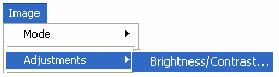 2. คลิกเมนู Image --> Adjustments --> Brightness / Contrast
2. คลิกเมนู Image --> Adjustments --> Brightness / Contrast
3. ปรากฏหน้าต่าง
Brightness / Contrast ...
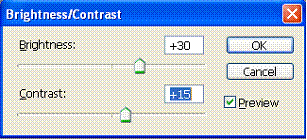
4. เลื่อน Scroll ช่อง Brightness: ปรับความสว่างของภาพ +30
5. เลื่อน Scroll ช่อง Contrast: ปรับความคมชัดของภาพ
+15
6. คลิกปุ่ม OK
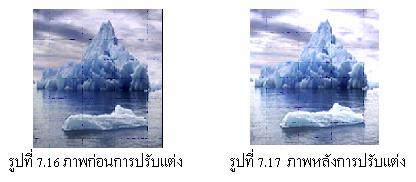
การปรับความเข้มและความจางของสีภาพด้วย
Hue/Saturation
1. เปิดไฟล์รูปภาพบนหน้าจอ
2. คลิกเมนู Image
คลิก Adjustments
คลิกรายการ Hue/Saturation
3. ปรากฏหน้าต่าง
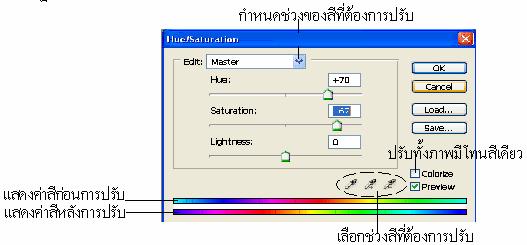
3. เลื่อน
Scroll เพื่อปรับโทนสี
ช่อง
4. เลื่อน
Scroll เพื่อปรับความสด อิ่มตัว ช่อง
Saturation:
5. เลื่อน
Scroll เพื่อปรับความสว่าง
ช่อง Lightness:
6. คลิก OK
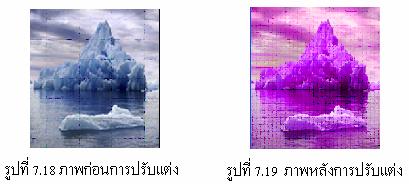
การปรับภาพให้เป็นสีขาว
- ดำ ด้วย Desaturate
Desaturate เป็นคำสั่งที่ใช้เพื่อเอาค่าสีออกจากภาพ
ทำให้ภาพที่เหลือมีเฉพาะสีขาวและสีดำโดยที่โหมดสีของภาพยังเป็นโหมดเดิม
การใช้คำสั่ง Desaturate
1. เปิดไฟล์รูปภาพบนหน้าจอ
2. คลิกเมนู Image --> Adjustments --> Desaturate
3. รูปภาพจะเปลี่ยนเป็นภาพ
ขาว ดำ
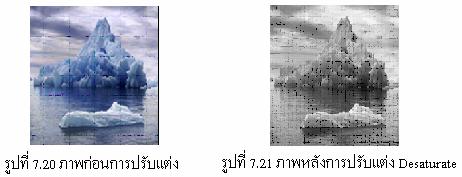
การปรับภาพด้วย Match
Color ใน Photoshop CS